生活中,有许多朋友都喜欢摄影,以留作纪念,早以前在大家还买不起相机时,都选择去照相馆去照相,而随着时间的推移,社会的发展,照相机已经不再是买不起的奢侈品,凡是喜爱照相摄影的朋友定是会买来自己娱乐。
当我们用照相机拍到许多照片后可以选择将它们洗出来,也可以选择将图片以电子版的方式保存在电脑里,然而,为了可以将大量的照片进行分类保存,或许朋友们只会设置一个文件夹,确实设置文件夹是一种很普遍的现象,而今天就来给大家介绍一下如何使用PPT来将拍好的照片制作成为电子相册的。
让我们来一步一步的操作
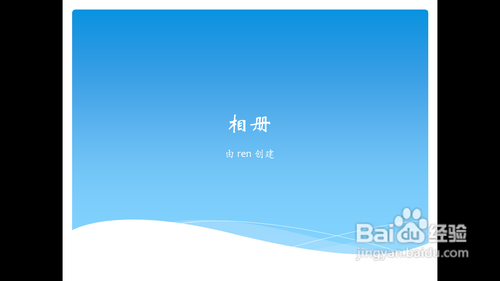
工具/原料
PPT应用程序
步骤/方法
1
打开powerpoint,如图:

2
执行“插入”-“相册”-“新建相册”,如图:
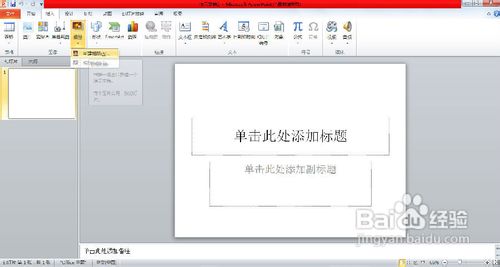
3
这时弹出一个对话框,如图:

4
点击插入图片来源于文件或磁盘选项,又弹出一个对话框,如图:
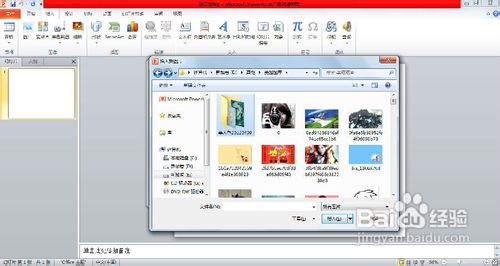
5
打开美人鱼文件夹,找到我们需要的5张图片,如图:

6
然后设置图片版式为:1张图片,如图:

7
设置相框形状为:柔化边缘矩形,如图:

8
设置主题,点击浏览后,弹出一个对话框,我们选择一个主题,如图:
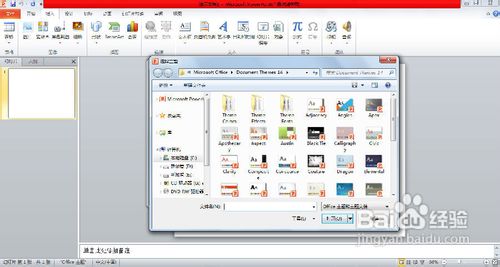
9
找好主题并单击选择后,回到最初的对话框,如图:

10
接着点击创建,则效果如图:

11
然后,执行“切换”-“涟漪”,制作出一个切换的效果,并点击”全部应用“,如图:

12
当我们选择幻灯片放映时,一张一张幻灯片就以中间一点向四周扩展开来,好似水波涟漪,如图:

13
这时相册就制作好啦,如图:
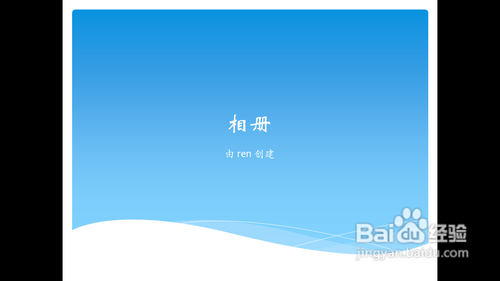 END
END注意事项
在制作属于自己的电子相册时,我们可以加入放映幻灯片时的背景音乐,执行“插入”-“音频”-“文件中的音频”命令来添加自己喜欢的背景音乐(一定要选择对格式,不然显示不出来,也添加不上来);
对于放映幻灯片的效果而言,我们也可以选择“闪光”、“闪耀”、“棋盘”等等;
当制作切换的效果时,若是没有点击“全部应用”,则只有当前的幻灯片会执行这一命令效果,当然,我们也可以对不同的幻灯片而执行不同的切换效果,由自己决定;
设置主题时若是浏览中没有合适的,也可以从OFFICE网络中去找寻自己需要的主题来添加;
PPT和其他文档或绘图工具不同的是在执行“Ctrl+N”新建命令时,新建的是一个新的ppt文件。
温馨提示:经验内容仅供参考,如果您需解决具体问题(尤其法律、医学等领域),建议您详细咨询相关领域专业人士。免责声明:本文转载来之互联网,不代表本网站的观点和立场。如果你觉得好欢迎分享此网址给你的朋友。转载请注明出处:https://www.baikejingyan.net/afc96VwNsBAZWAVM.html

 微信扫一扫
微信扫一扫  支付宝扫一扫
支付宝扫一扫 
